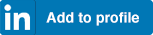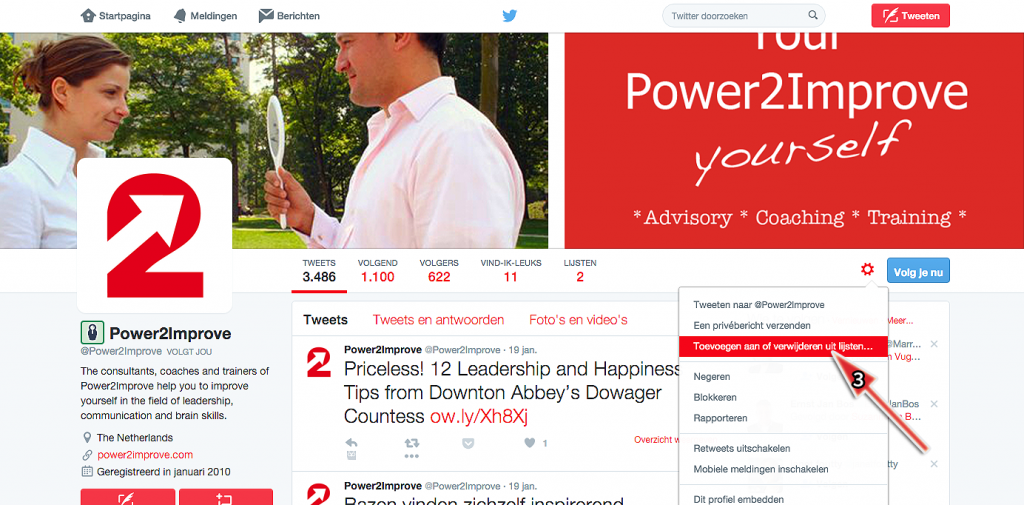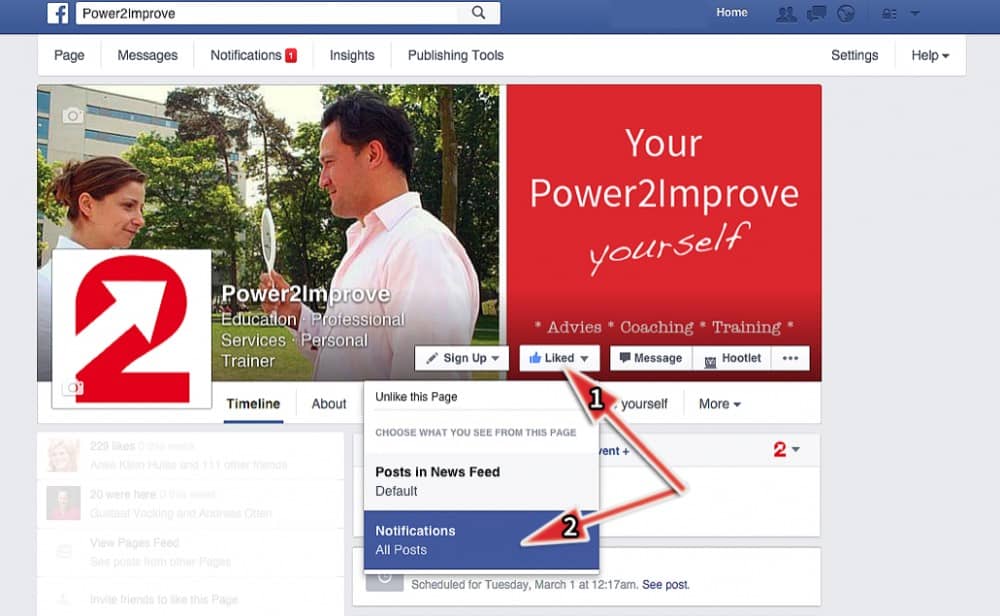Zo laat je zien dat je ambassadeur bent van Power2Improve!
Adviseurs, coaches en trainers van Power2Improve voelen zich onderdeel van het Power2Improve team en gedragen zich als ambassadeurs van Power2Improve. Jij bent het visitekaartje van onze organisatie. Laat je familie en vrienden weten hoe leuk het is om onderdeel te zijn van Power2Improve en wat voor geweldige diensten wij leveren!
Wat kun je doen?
Voor Twitter, LinkedIn en Facebook doe je dat zo:
▸ Twitter:
1. Ga naar www.twitter.com.
2. Klik bovenaan de linker kolom naast je profielfoto op je naam.
3. Klik op de pagina waarop je nu terecht komt op de knop ‘Profiel bewerken’.
4. Plaats in het tweede tekstvlak onder je profielfoto op de pagina waar je nu terecht komt een verwijzing naar je werk voor Power2Improve. Vergeet niet ‘@Power2Improve’ als zodanig te vermelden. Twitter maakt hiervan automatisch een hyperlink naar het Twitter-account van Power2Improve.
5. Klik rechts bovenaan de pagina op de knop ‘Wijzigingen opslaan’ (deze vind je op dezelfde plek als waar in stap 2. ‘Profiel bewerken’ stond).
▸ LinkedIn:
1. Ga naar www.linkedin.com.
2. Houd de cursor in de zwarte balk bovenaan de pagina boven ‘Profiel’ en selecteer ‘Profiel bewerken’. Deze vind je aan de rechter kant van de pagina, direct onder je omslagfoto.
3. Scroll naar het onderdeel ‘Ervaring’, plaats de cursor in de rechter bovenhoek van dit blok op je profiel en klik op de knop ‘+ Functie toevoegen’, die dan verschijnt.
4. Typ ‘Power2Improve’ in het veld Bedrijfsnaam.
5. Selecteer Power2Improve in de lijst met bedrijfsnamen, zodra deze wordt weergegeven.
6. Vul de overige velden in.
7. Klik op ‘Opslaan’.
8. Ben jij al begonnen met de opleiding tot gecertificeerd Power2Improve Triple A+ Trainer, Teacher and Coach? Of ga je dat binnenkort doen? Voeg deze waardevolle informatie toe aan je LinkedIn-profiel, onder het onderdeel ‘Education’!
9. Ben jij inmiddels gecertificeerd Power2Improve Triple A+ Trainer, Teacher and Coach? Ook dat is het vermelden op je LinkedIn-profiel meer dan waard. Dat kan heel eenvoudig via een klik op de knop hieronder. Let op: het kan even duren voordat de blauwe overlaybox aan de bovenkant van je LinkedIn-profiel waarmee je deze info kunt toevoegen geladen is. Standaard staat ‘practitioner level’ ingevuld. Heb jij de opleiding op een ander niveau afgerond? Via een klik op ‘edit certification details’ kun je de informatie aanpassen die LinkedIn na een klik op ‘save’ op jouw profiel publiceert.
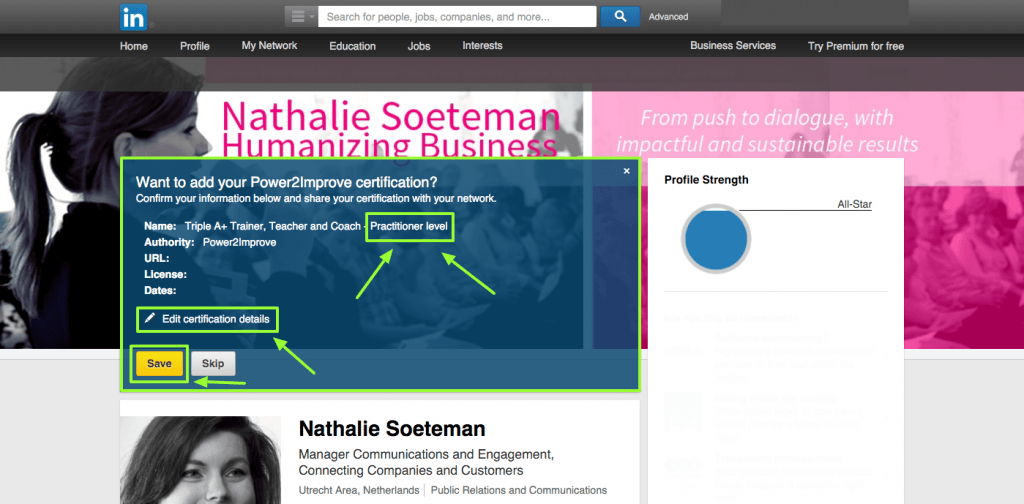
Via de blauwe overlaybox aan de bovenkant van je LinkedIn-profiel kun je je certificering tot Power2Improve Triple A+ Trainer, Teacher and Coach aan je LinkedIn-profiel toevoegen.
▸ Facebook:
1. Ga naar www.facebook.com.
2. Klik linksboven aan de pagina op ‘Profiel bewerken’ (‘Edit profile’).
3. Kies in de linker kolom voor het tabblad ‘Work and Education’.
4. Klik in de tweede kolom op ‘Add a workplace’.
4. Typ ‘Power2Improve’ in het veld ‘Company’ (‘Bedrijfsnaam’.
5. Selecteer Power2Improve in de lijst met bedrijfsnamen, zodra deze wordt weergegeven.
6. Vul de overige velden in.
7. Klik op Opslaan.
Een Twibbon is een kleine afbeelding die je aan je profielfoto op Twitter, Facebook, Google+ en LinkedIn kunt toevoegen. Door het plaatsen van een Power2Improve Twibbon laat je je vrienden, je familie en ieder ander die jou op social media volgt of je profielen bezoekt, zien dat je er trots op bent om onderdeel van Power2Improve te zijn.
Het plaatsen van een Power2Improve Twibbon kan simpel en snel via de Power2Improve Twibbon-pagina op Twibbon.com. Klik op die pagina op ‘Add to Twitter’ en ‘Add to Facebook’ en het wijst zich verder vanzelf. Bedekt de Twibbon je hele profielfoto? Snijd de Twibbon dan even bij naar het gewenste formaat. Deze mogelijkheid biedt Twibbon.com je voordat je de Twibbon daadwerkelijk toevoegt aan je profielfoto. Via Twibbon.com kun je je aangepaste profielfoto direct op Twitter en Facebook plaatsen. Wil jij ‘m ook gebruiken op Google+ en LinkedIn? Sla de aangepaste avatar dan op op je bureaublad, en upload ‘m op Google+ en LinkedIn.
Volg de social media-sites van Power2Improve en blijf op de hoogte van wat er allemaal speelt.
Like de content op de social media-sites van Power2Improve. Plaats reacties en deel de berichten via je eigen social media-kanalen met je vrienden en familie. Zo help je het bereik en de impact van de posts te vergroten.
In je comments laat je je uiteraard van je meest co-creatief communicatieve, positief-constructieve kant zien.
Voor Twitter en Facebook doe je dat zo:
▸ Twitter:
1. Ga naar de Twitter-pagina van Power2Improve.
2. Check of je Power2Improve al volgt. Zo niet: klik op de knop ‘Volgen’.
3. Klik op het wieltje naast de knop waar nu ‘Volg je nu’ staat en scroll naar beneden tot je ‘Toevoegen aan of verwijderen uit lijsten…’ ziet in de drop-down die nu zichtbaar wordt. Klik op deze optie.
4. Klik in de pop-up die nu verschijnt op de lijst van jouw keuze. Heb je nog geen lijst voor je favoriete accounts? Klik dan onderaan de pop-up op de knop ‘Een lijst maken’ en maak een lijst met de naam ‘Favorieten’ aan in het pop-up scherm dat nu verschijnt. Handige tips over het gebruik van Twitterlijsten, lees je hier.
▸ Facebook:
1. Ga naar de Facebook-pagina van Power2Improve.
2. Check of je de pagina al hebt geliked. Zo niet: klik op de knop ‘Like’.
3. Klik op het neerwaarts gerichte driehoekje op deze knop (waar nu ‘Liked’ op staat) en klik op de knop ‘Notificaties’, in het drop-down dat nu verschijnt.
4. Zodra er een nieuwe post op de pagina van Power2Improve verschijnt, krijg je daar nu een melding van via de wereldbol in de blauwe balk bovenaan de pagina.

Vraag je vrienden en familie om eens een kijkje te nemen op www.power2improve.com en nodig ze uit om onze social media-accounts te volgen. Ook kun je ze aanraden om zich aan te melden voor onze nieuwsbrief.
Op de Wie wij zijn– en de Power2Improve TiSEM Team-pagina en zie je welke adviseurs, coaches en trainers nog meer aan Power2Improve verbonden zijn. Volg hun social media-accounts en leg contact. Zo vergroot je je netwerk, vergemakkelijk je de samenwerking en kom je samen op ideeën.